Как да изчистите кеша на браузъра си - най-добрите техники, блог майстор компютъра
Често можете да чуете препоръката да "изчистите кеша на браузъра си." По принцип трябва да се направи, когато браузърът ще се забави или някои сайтове не се показват правилно. Например, форматиране е напълно скитащите животни и вместо съдържанието на уеб сайт е видял нещо странно.
Първата стъпка в такива случаи, аз препоръчвам просто да опресните страницата (F5), а ако той не работи, тя се актуализира с помощта на «Ctrl + F5» комбинацията. Тази техника казва на браузъра, за да заредите страницата отново от интернет, т.е. без да използвате своя вътрешен кеш. Ако това не работи, всичко все още трябва да се почисти. Аз ще ви покажа как се прави във всеки популярен браузър, както и цялостно решение с помощта на специална програма.
Как да изчистите кеша на Google Chrome
В Chrome, кликнете върху горния десен бутон и изберете настройките в менюто "История", или просто да натиснете «Ctrl + H»
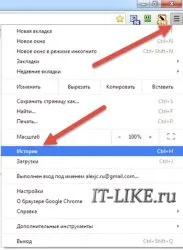
И по-нататък zhmyakaem натиснете "Clear History"
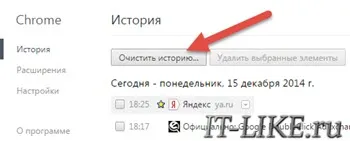
В следващия прозорец трябва да изберете това, което искате да премахнете. За да изчистите кеш паметта, оставете само една от кърлежи "изображения и други файлове, съхранявани в кеша." Бъдете сигурни, за да изберете "за всички времена". Натиснете бутона "Clear History". Всичко е готово.
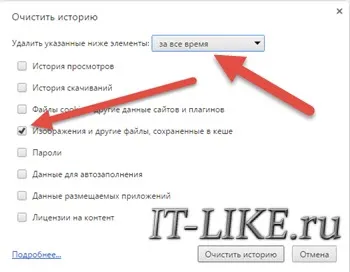
Хромираните има хладен възможност - отворени страници в този режим. В този режим страници не се запаметяват в кеш паметта и не история не се провежда най-малко. За да влезете в режим инкогнито, просто натиснете "Ctrl + Shift + N».
Как да почистите кеша Opera
Тук всичко е лесно. Натиснете «Ctrl + H» или отидете в менюто и изберете "История", а в прозореца, който се отваря, ние натиснете бутона "Изтриване на историята на сърфирането ..."
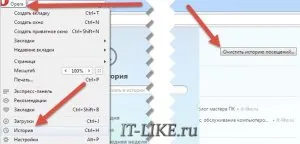
Ще се появи прозорец много подобен на hromovskoe. И това не е случайно, защото Opera вече работи по своите пут двигател проверки следващия, изберете "от самото начало", и натиснете бутона
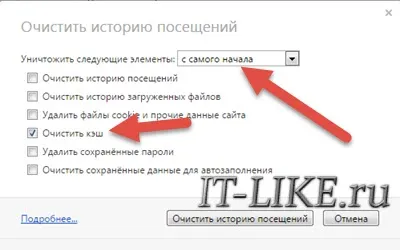
Как да премахнете кеша на браузъра Mozilla FireFox
В "лисица" интерфейс е малко по-различна. Натиснете «Ctrl + Shift + Del», или кликнете върху бутона на главното меню и изберете тук "Дневник"
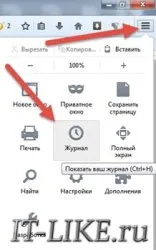
И следващата стъпка натиснете бутона "Изчистване на историята"
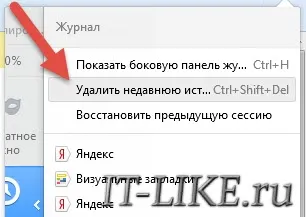
В новия прозорец, изберете "Всички", разкрива допълнителни настройки "Подробности", и да си запази правото Daw

Остава да натиснете бутона "Изчистване на лични данни сега."
Чисто Yandex Browser
Browser от "Яндекс" на популярната търсачка е популярен с много потребители на интернет. Тя е предназначена за двигателя, Google Chrome, но интерфейсът е малко по-различен от него. Нека да видим как да изчистите кеша на браузъра си от Yandex.
Отидете в главното меню и кликнете върху "История" или задуши «Ctrl + H» бутон
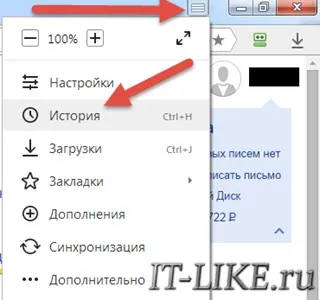
Дясната находката и кликнете върху ssylochku "Clear History ..."
Освен това, запознат прозорец, в който ще се постави отметка "файлове, съхранявани в кеша", изберете от списъка "на всички времена" и натиснете бутона
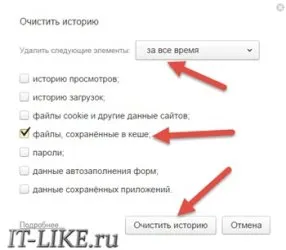
Internet Explorer
В IE, трябва да отидете в менюто "Properties Browser" под формата на зъбни колела
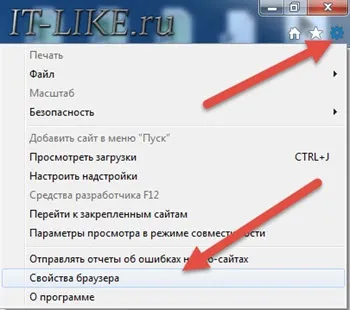
И в раздела "Общи", да намерите бутона "Изтрий". В "Изтриване на хронологията на браузъра" напускане на желания шоуто, просто трябва да се изчисти кеша Daw "Временни интернет файлове и уеб сайтове"
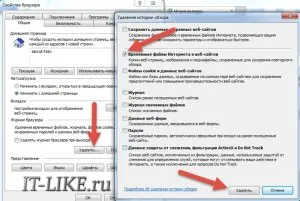
Ако все още използвате Internet Explorer, а след това Горещо ви съветвам да изберете по-добър браузър.
Maxthon Browser Cloude
Той се набира популярност много интересно браузър Maxthon. Той е на двигателя, хром и много чувстват по-удобно и гъвкаво. Cache чиста почти толкова добре тук. Отидете в менюто и изберете "Изчистване на историята на браузъра". Е, и след това вече е ясно
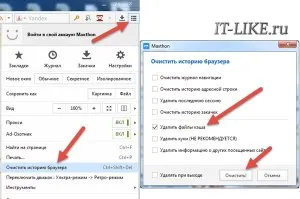
Универсален метод на почистване - CCleaner
Отидете на уеб сайт, изтеглете и инсталирайте CCleaner програма. По принцип можете да изтеглите преносима версия и след това не се изисква инсталацията, можете веднага да започнете
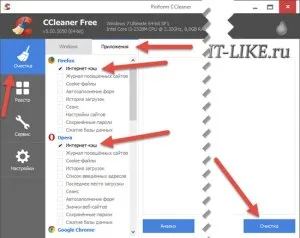
раздела по подразбиране е "Почистване -> Приложения", това е това, което искаме. Програмата може да работи с основни браузъри: Firefox, Opera, Google Chrome и Internet Explorer. На "Applications", в раздела премахнете всички квадратчета с изключение на "Интернет кеша" и натиснете "Clear". За IE отидете в раздела "на Windows" и получаваме само "Временни интернет файлове". Това е всичко.
Като цяло, CCleaner е изключително полезна програма, която ви позволява да се отстранят много от боклука на компютъра, но това е тема на цялото изделие. Аз препоръчвам все още предстои да видим. "Как да се увеличи скоростта", "Как да се ускори зареждането на Windows", "Най-добрата програма за оптимизиране на вашия компютър"
Защо имаме нужда от пари в брой?
В края на статията ще обясня накратко какво се използва обикновено в брой. Когато браузърът зарежда уеб сайт, тя го спасява в своята съхранение - кеш. Когато посетите този сайт отново, браузърът няма да напълно да го изтеглите от интернет и достъп до файловете, които вече са съхранени на диска.
Свързани статии:
В допълнение към CCleaner, можете дори да използвате програмата Manyprog PC Cleaner ru.manyprog.com/pc-cleaner.php. Той автоматично почиства кеш, история и др. всички браузъри, инсталирани на вашия компютър.
Успех!
И това е възможно, че планът му, например, веднъж седмично, месечно? Би било чудесно! И не мисля, че за пореден път)))))
как е възможно, но аз не се занимавам с) знаем в браузърите има чавка - да изчистите кеш паметта, когато излезете